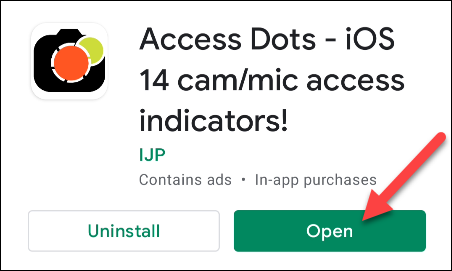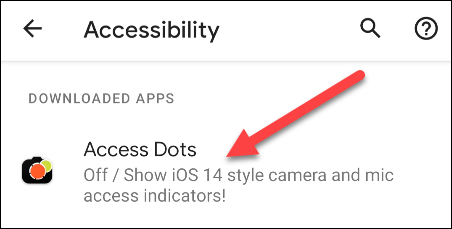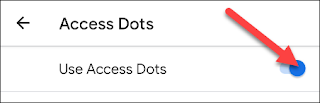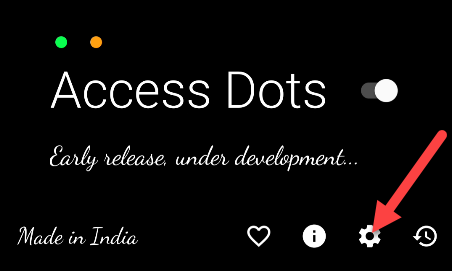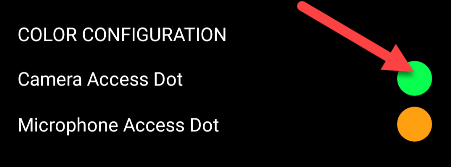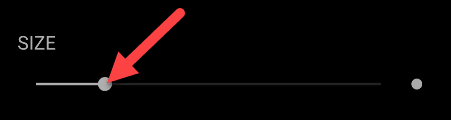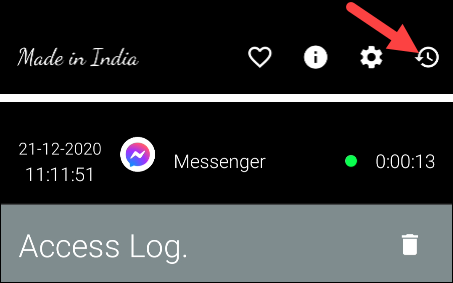الخصوصية موضوع مهم عندما يتعلق الأمر بالأجهزة المحمولة. تعرض أجهزة iPhone و iPad رموز مؤشرات برتقالية وخضراء صغيرة عند وصول التطبيقات إلى كاميرا الجهاز أو ميكروفونه. إليك تطبيق Android يمكنه فعل الشيء نفسه.
مثل ضوء LED على كاميرا الويب ، يعرض جهاز iPhone و iPad نقاطًا ملونة في شريط الحالة عند وصول أحد التطبيقات إلى الكاميرا أو الميكروفون. يظهر Android عندما تصل التطبيقات إلى موقعك ، لكنه يفتقر إلى هذه المؤشرات.
يُطلق على التطبيق الذي سنستخدمه لإحضار هذه الوظيفة إلى Android اسم "Access Dots". إنه يحاكي النقاط الملونة الموجودة على iPhone و iPad. التطبيق سهل الإعداد ويمنحك المزيد من المعلومات حول ما تفعله التطبيقات في الخلفية.
أولاً ، قم بتثبيت " Access Dots - مؤشرات الوصول إلى الكاميرا / الميكروفون iOS 14 " من متجر Google Play على هاتف Android أو الجهاز اللوحي.
عند فتح التطبيق لأول مرة ، سيتم الترحيب بك عن طريق تبديل لتمكين Access Dots. قم بتشغيله للبدء.
سيؤدي تبديل المفتاح إلى نقلك إلى قائمة إعدادات إمكانية الوصول في Android. لكي تعمل Access Dots ، سنحتاج إلى السماح لها بالعمل كخدمة إمكانية الوصول. حدده من قائمة التطبيقات المثبتة.
بعد ذلك ، قم بتمكين "استخدام نقاط الوصول" لمتابعة الميزة.
ستطلب منك نافذة منبثقة تأكيد رغبتك في منح إذن Access Dots لتكون على جهازك. انقر على "سماح" إذا كنت موافقًا على ذلك.
عد الآن إلى تطبيق Access Dots. الميزة قيد التشغيل بالفعل ، ولكن ربما تريد إجراء بعض التعديلات والتبديل. اضغط على رمز الترس لفتح إعداداته.
أولاً ، يمكنك تغيير لون النقاط عن طريق النقر على الدوائر واختيار لون مختلف من المنتقي.
بعد ذلك ، يمكنك تحديد المكان الذي تريد ظهور نقطة المؤشر فيه. حدد أحد المواقع (يتطلب الموقع المخصص عملية شراء داخل التطبيق.).
أخيرًا ، استخدم شريط التمرير لضبط حجم النقطة.
إلى جانب نقطة المؤشر ، يحتفظ التطبيق أيضًا بسجل للتطبيقات التي تمكنت من الوصول إلى الكاميرا و / أو الميكروفون. من شاشة Access Dots الرئيسية ، انقر فوق رمز الساعة لرؤية السجل.
سترى الآن النقاط الملونة عندما يستخدم أحد التطبيقات الكاميرا أو الميكروفون.
هذا كل ما في الامر. هذا تطبيق صغير لطيف للحفاظ على علامات التبويب على أي تطبيقات قد تصل إلى مستشعراتك في الخلفية دون إذنك.